PPT删除页眉页脚的方法
2023-06-01 13:45:35作者:极光下载站
很多小伙伴在使用PPT编辑演示文稿的过程中经常会遇到一些问题,例如在所有幻灯片都有页眉和页脚的情况下,我们该如何一次性删除所有的页眉和页脚呢。有的小伙伴可能会选择一页一页的选中页眉页脚文本框,然后删除文本,但其实在PPT中,我们有更简单的方法可以使用,那就是在“插入”的子工具栏中打开“页眉和页脚”选项,然后将该页眉页脚页面中的所有页眉和页脚选项都取消勾选即可。有的小伙伴可能不清楚具体的操作方法,接下来小编就来和大家分享一下PPT删除页眉页脚的方法。
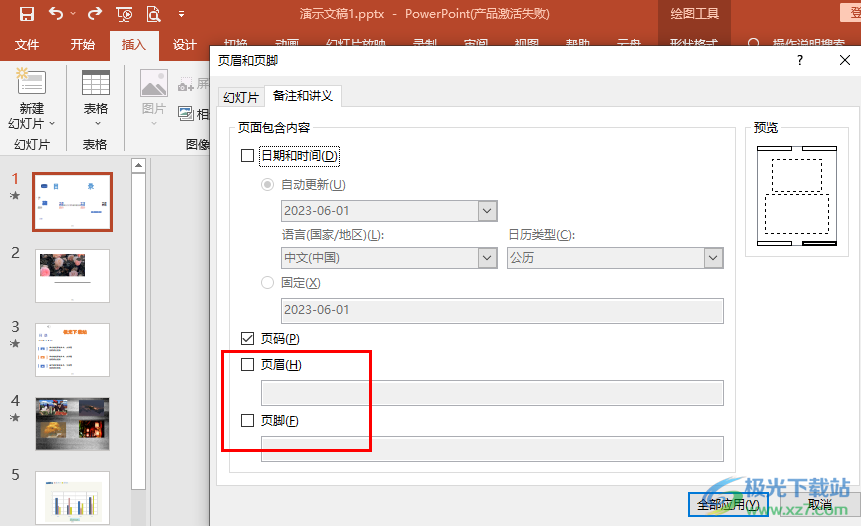
方法步骤
1、第一步,我们右键单击一个演示文稿,然后在菜单列表中点击“打开方式”选项,再在子菜单列表中点击“powerpoint”选项
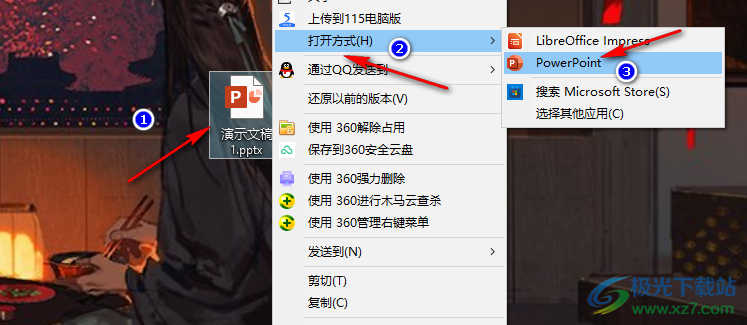
2、第二步,进入PPT页面之后,我们在该页面上方的工具栏中找到“插入”工具,点击打开该工具
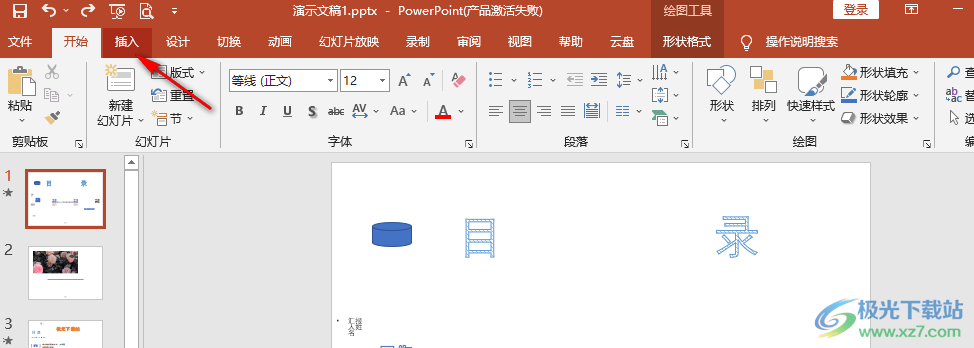
3、第三步,在“插入”的子工具栏中我们找到“页眉和页脚”选项,点击打开该选项
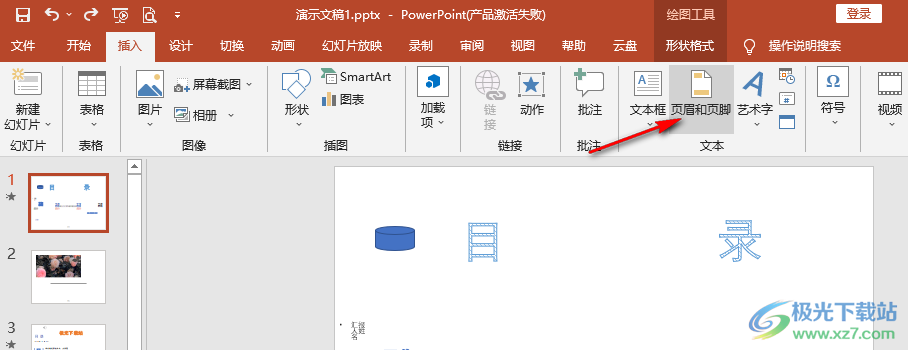
4、第四步,打开页眉和页脚页面之后,我们首先在“幻灯片”页面中将“页脚”选项取消勾选
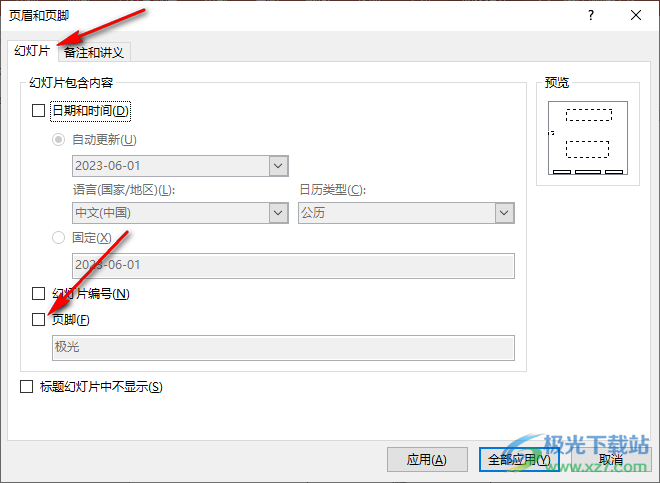
5、第五步,接着我们进入“备注和讲义”页面,在该页面中将“页眉”、“页脚”选项都取消勾选,然后点击“全部应用”选项即可
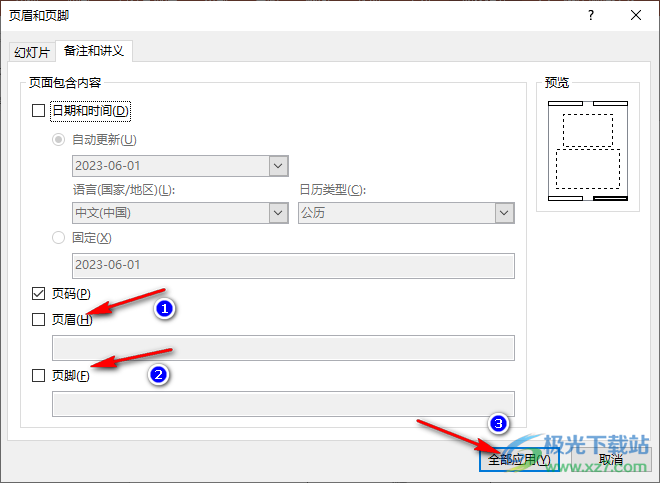
以上就是小编整理总结出的关于PPT删除页眉页脚的方法,我们用PPT打开一个演示文稿,然后在演示文稿页面中打开“插入”子工具栏中的“页眉和页脚”选项,将页眉和页脚页面中的“页眉”和“页脚”选项都取消勾选即可,感兴趣的小伙伴快去试试吧。
